Sådan opsætter du et tilbagevendende møde i Teams

Har du brug for at planlægge tilbagevendende møder på MS Teams med de samme teammedlemmer? Lær hvordan du opsætter et tilbagevendende møde i Teams.
Microsoft Teams kan nogle gange have brug for mere tid til at håndtere chatbeskeder. Når sådanne problemer opstår, kan tjenesten tage længere tid end forventet at levere nye chatbeskeder. Nogle gange kan en fejlmeddelelse også poppe op, såsom disse:
⇒ Hurtigt tip: Tjek din forbindelse . Sørg for, at dette ikke er et netværksproblem. Genstart dit modem, hvis det er nødvendigt. Eller brug et andet netværk, såsom et mobilt hotspot.
Tjek desuden Office 365 Service Status for at se, om der er nogen kendte problemer, der kan forhindre dig i at bruge Teams-chatten.
Prøv at udføre et fuldt logout efterfulgt af et fuldt login. Dette vil nulstille din forbindelse til Microsoft Teams-serverne. Log ud af din Teams-konto, og genstart din computer. Log derefter ind igen og kontroller, om chatområdet er fuldt funktionelt.
Chatproblemet rammer normalt computerbrugere. Hvis chatbeskederne ikke vises på skrivebordsklienten, skal du kontrollere, om de er tilgængelige på nettet. Derudover, hvis du også har installeret mobilappen, skal du kontrollere, om samtalerne er synlige på din telefon eller tablet.
Rydning af cachen løste dette problem for mange brugere. Ved at fjerne cachen fjerner du grundlæggende midlertidige Teams-filer, der kan forstyrre eller være i konflikt med din nuværende Teams-session.
Luk Microsoft Teams.
Skriv %AppData%\Microsoft\teams\ i Windows-søgelinjen.
Mappen Teams skulle være synlig på skærmen nu.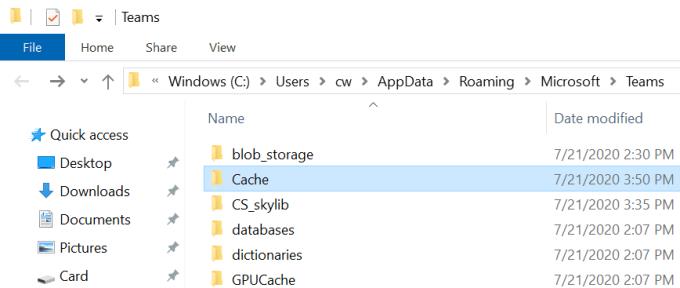
Tøm derefter følgende mapper (men slet dem ikke):
Hvis du også brugte webversionen af Teams, skal du også rydde din browsers cache.
Apropos at rydde cachen, så kør også Diskoprydning. Med andre ord, sørg for at rydde alle dine midlertidige internetfiler.
Skriv diskoprydning i Windows-søgelinjen.
Vælg derefter det drev, hvor du installerede dit OS og Teams.
Ryd midlertidige internetfiler . Tryk på OK-knappen.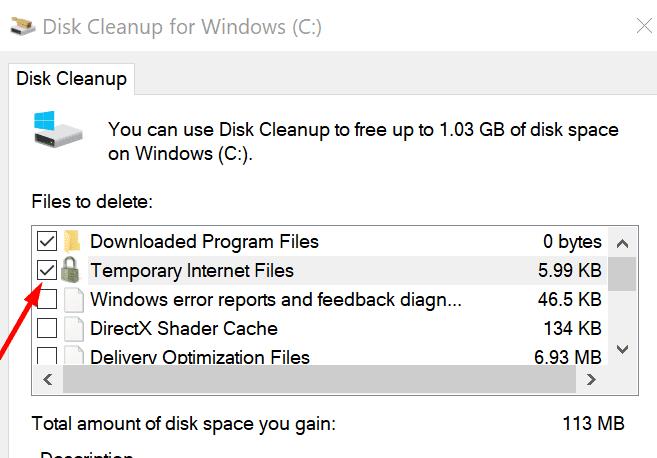
Når du har gjort alt det, skal du genstarte din computer. Start Teams igen, og kontroller, om chatmeddelelsesproblemet er løst.
Nå, hvis problemet fortsætter, så prøv at afinstallere din Teams-app.
Start kontrolpanelet .
Klik derefter på Programmer .
Vælg Afinstaller et program .
Vælg Microsoft Teams. Tryk på knappen Afinstaller .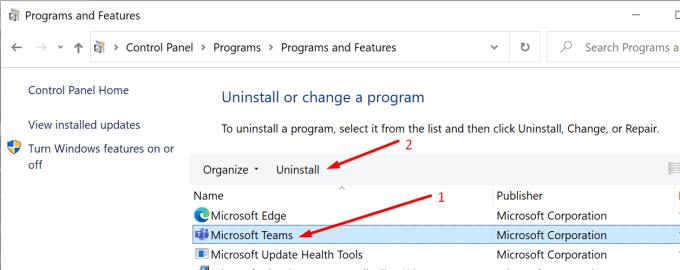
Genstart din computer og download appen igen.
Fortæl os, hvis det lykkedes dig at rette chatten.
Har du brug for at planlægge tilbagevendende møder på MS Teams med de samme teammedlemmer? Lær hvordan du opsætter et tilbagevendende møde i Teams.
I øjeblikket er det ikke muligt at deaktivere anonyme spørgsmål i Microsoft Teams Live Events. Selv registrerede brugere kan sende anonyme spørgsmål.
Ser du ofte fejlmeddelelsen Beklager, vi kunne ikke oprette forbindelse til dig på MS Teams? Prøv disse fejlfindingstips for at slippe af med dette problem nu!
Microsoft Teams understøtter ikke i øjeblikket casting af dine møder og opkald til dit TV. Men du kan bruge en skærmspejlningsapp.
Microsoft Teams-gæsteadgang er aktiveret som standard nu, efter de seneste ændringer. IT-administratorer skal stadig kontrollere gæsteindstillinger.
Hvis du undrer dig over, hvordan du slører baggrunde i Microsoft Teams, så tjek dette indlæg, der giver yderligere oplysninger om Teams sløret baggrundsindstilling.
For at rette Microsoft Teams dårlige anmodningsfejl Skift skrivebeskyttede anbefalede indstillinger, Tjek filkompatibilitet Skift webbrowser eller Ryd browsercache.
For at rette Microsoft Teams-fejlen, du går glip af, prøv at tildele Microsoft Team-licens til brugeren, prøv at aktivere gæstetilstand for Student med Licens aktiveret.
Selvom der ikke er nogen egentlig mulighed for at deaktivere Teams-mødekontrol-proceslinjen, skal du vente på, at Auto-hide starter, eller Brug Snipping Tool til at tage bedre skærmbilleder.
Hvis Microsoft Teams ikke vil slette filer, skal du først vente lidt længere, derefter rydde cache og cookies fra browseren og gendanne en tidligere version.
For at rette op på, at Microsoft Teams ikke kan tilføje gæsteproblemer, skal du tildele problemer med Powershell-kommandoer og installere eventuelle ventende opdateringer.
Hvis brugere fra din Microsoft Teams-gruppe ikke kan udsende livebegivenheder for offentligheden, skal du se, om politikkerne for livebegivenheder er angivet.
Microsoft Teams vil tilføje understøttelse af kamera og GPS til udviklere. Teams øger også antallet af samtidige videoer i møder. Læs mere.
Microsoft Teams-skærmdeling fungerer ikke, som det skal? I dette tilfælde skal du tjekke vores guide og løse problemet med det samme.
For at rette op på, at Microsoft Teams-mikrofonen ikke virker, skal du kontrollere mikrofonens privatlivsindstilling, derefter deaktivere Skype-autostart og køre lydfejlfinding.
Microsoft Teams har lige fået nogle nye funktioner: Microsoft Whiteboard-integration, tilpassede baggrunde under videoopkald og sikre private kanaler.
Hvis indlæsning af Microsoft Teams mislykkes med fejlmeddelelsen Noget gik galt, skal du sørge for, at du brugte den korrekte e-mailadresse og kontrollere dine legitimationsoplysninger.
Microsoft Teams har igen forlænget den midlertidige grænseforhøjelse for livebegivenheder, der understøtter 20.000 brugere, indtil juli 2021.
For at rette Microsoft Teams-nedbrud skal du først kontrollere Teams-tjenestens status i Office 365-administrationspanelet, rydde Microsoft Office-legitimationsoplysninger eller slette Teams-cachen.
For at rette op på Microsoft Teams anmodningstimeout kunne ikke oprette forbindelse til indstillingsslutpunktet, deaktiver Windows og tredjeparts firewall på din computer.
Hvis LastPass ikke kan oprette forbindelse til sine servere, skal du rydde den lokale cache, opdatere password manageren og deaktivere dine browserudvidelser.
Ønsker du at deaktivere Apple Software Update Skærmen og forhindre den i at vises på din Windows 11 PC eller Mac? Prøv disse metoder nu!
I denne tutorial viser vi dig, hvordan du ændrer standard zoomindstillingen i Adobe Reader.
Vi viser dig, hvordan du ændrer fremhævelsesfarven for tekst og tekstfelter i Adobe Reader med denne trin-for-trin vejledning.
For mange brugere bryder 24H2 opdateringen Auto HDR. Denne guide forklarer, hvordan du kan løse dette problem.
Krydsreferencer kan gøre dit dokument meget mere brugervenligt, organiseret og tilgængeligt. Denne guide lærer dig, hvordan du opretter krydsreferencer i Word.
Hvis du leder efter et forfriskende alternativ til det traditionelle tastatur på skærmen, tilbyder Samsung Galaxy S23 Ultra en fremragende løsning. Med
Overvejer du, hvordan du integrerer ChatGPT i Microsoft Word? Denne guide viser dig præcis, hvordan du gør det med ChatGPT-tilføjelsesprogrammet til Word i 3 enkle trin.
Har du brug for at planlægge tilbagevendende møder på MS Teams med de samme teammedlemmer? Lær hvordan du opsætter et tilbagevendende møde i Teams.
Find ud af, hvordan du løser OneDrive-fejlkode 0x8004de88, så du kan få din cloud-lagring op og køre igen.

























